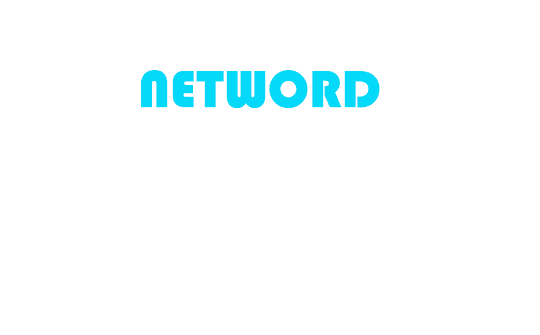Publié le : 11/09/2020
Comment installer docker sous Ubuntu 18.04 LTS ou 20.04 LTS
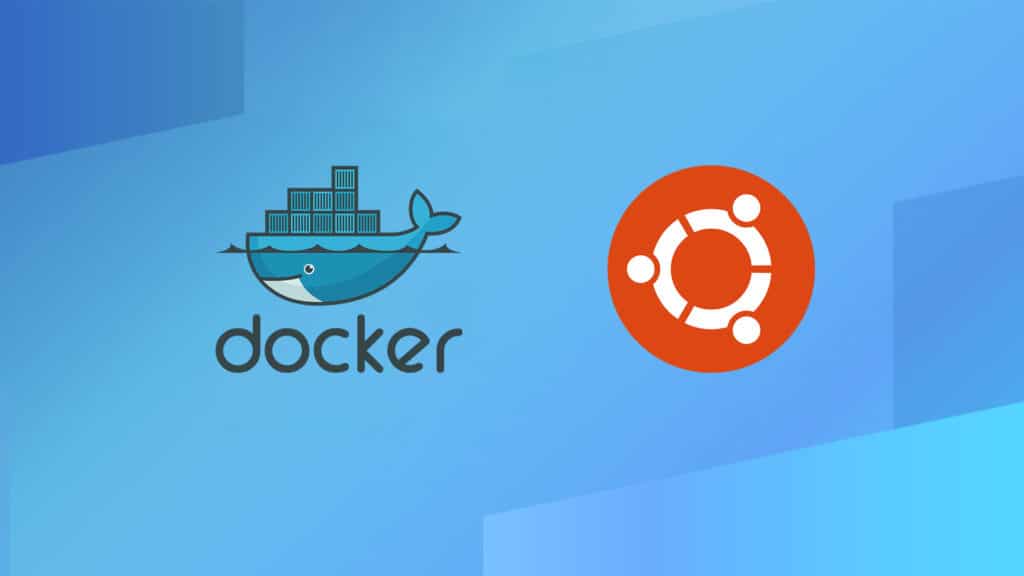
Nous allons voir l’intérêt et la manière d’utiliser docker sous Ubuntu 180.4 et 20.04.
Quand vous effectuez des développement d’application, que ce soit web, mobile ou de bureau, vous avez besoin de configuration spécifique. Le problème survient quand vous allez développer des applications pour plusieurs clients qui utilise des configurations différentes les unes des autres et parfois mêmes qui sont complètement incompatible.
La situation qui nous arrive en tête en premier est d’installer un autre système d’exploitation sur une autre machine physique ou sur la même machine en la virtualisant. De ce fait, vous aurez alors autant de machine (physique ou virtuelle) que de client ce qui est assez compliqué à gérer.
Heureusement qu’il y a Docker. En effet Docker est un logiciel libre permettant de lancer des applications dans des conteneurs logiciels. En d’autres termes, Docker permet de virtualiser des logiciels contrairement à la virtualisation que nous connaissons tous qui virtualise le système d’exploitation en entier.
Cet article ne va pas débattre sur le fait de ce qui est le meilleur, quels sont les points forts des uns et des autres. Mais nous allons parler de l’installation de Docker sous Ubuntu 18.04 LTS et 20.04 LTS et comment l’utiliser.
Prérequis
Vous aurez besoin d’un système d’exploitation, Windows, Mac, Linux. Mais cet article est basé sur l’utilisation de Docker sous Ubuntu 20.04 LTS. Docker fonctionne aussi sous les anciennes version d’ Ubuntu mais aussi sous les autres distributions de Linux que vous pouvez utiliser.
Comment installer Docker sous Ubuntu
Docker se trouve sur le dépôt de paquet d’Ubuntu, mais il peut ne pas être la dernière version. Pour s’assurer d’avoir la dernière version, nous allons installer à partir du repository officiel de Docker. Pour ce faire, nous allons ajouter un nouveau source de paquet, ajouter un clé GPG à partir de Docker pour s’assurer que le téléchargement soit valide.
En premier, nous allons mettre à jour la liste des paquets avec la commande :
sudo apt updateDans un premier temps, nous allons installer les paquets prérequis :
sudo apt install apt-transport-https ca-certificates curl software-properties-commonEnsuite, nous allons installer la clé GPG pour le repository officiel de Docker dans Ubuntu.
curl -fsSL https://download.docker.com/linux/ubuntu/gpg | sudo apt-key add -Une fois que les clé sont installées, nous allons ajouter le repository de Docker comme étant un source apt
sudo add-apt-repository "deb [arch=amd64] https://download.docker.com/linux/ubuntu bionic stable"Ensuite, nous allons mettre à jour la base de données des paquets avec comme nouveau source de paquet le dépôt officiel de Docker.
sudo apt updatePour vérifier que l’on utilise réellement le dépôt officiel de Docker, on va exécuter la commande :
apt-cache policy docker-cePar la suite, après que cette commande ait été exécutée, vous allez avoir comme résultat :
docker-ce:
Installed: (none)
Candidate: 18.03.1~ce~3-0~ubuntu
Version table:
18.03.1~ce~3-0~ubuntu 500
500 https://download.docker.com/linux/ubuntu bionic/stable amd64 PackagesEnfin pour installer docker, nous allons exécuter la commande :
sudo apt install docker-ceUne fois que c’est fait, le daemon Docker est installé. En parallèle, le daemon est lancé et le processus est disponible pour être lancé au démarrage du système. Pour vérifier s’il fonctionne réellement, on va exécuter la commande :
sudo systemctl status dockerVous aurez comme résultat :
docker.service - Docker Application Container Engine
Loaded: loaded (/lib/systemd/system/docker.service; enabled; vendor preset: enabled)
Active: active (running) since Thu 2020-07-05 15:08:39 UTC; 2min 55s ago
Docs: https://docs.docker.com
Main PID: 10096 (dockerd)
Tasks: 16
CGroup: /system.slice/docker.service
├─10096 /usr/bin/dockerd -H fd://
└─10113 docker-containerd --config /var/run/docker/containerd/containerd.tomlL’installation de Docker vous donne désormais :
- le service Docker (daemon),
- mais également l’utilitaire de ligne de commande docker où le client Docker. Nous verrons comment utiliser la commande docker plus loin dans cet article.